- 首页
- >
- 文章中心
- >
- Jetson系列
- >
- Jetson主板及套餐
JETSON-IO-BASE-B教程
简介
JETSON-XAVIER-NX-DEV-KIT 是微雪电子基于 Jetson Xavier NX 核心板设计,提供了与 Jetson Xavier NX Developer Kit 几乎一模一样的外设接口、大小及厚度,核心板升级更方便。可借助其运行核心板,从而实现图像分类、目标检测、分割、语音处理等功能,并应用到各种人工智能项目当中。
Jetson Nano Module 参数
| GPU | NVIDIA Maxwell™ 架构,配有 384 个 NVIDIA CUDA® 核心 48 TFLOPS Cores |
|---|---|
| CPU | 6 核 NVIDIA Carmel ARM® v8.2 64 位 CPU 6 MB L2 + 4 MB L3 |
| 内存 | 8GB/16GB 128 位 LPDDR4x 59.7GB/s |
| 存储 | 16 GB eMMC 5.1 闪存/ M.2 M KEY NVME 固态接口 |
| 视频编码 | 2x 4K @ 60 4x 4K @ 30 (HEVC) |
| 视频解码 | 2x 8K @ 30 6x 4K @ 60 (HEVC) |
| 摄像头 | 最多 6 个摄像头(24 个通过虚拟通道) 14 个通道(3x4 或 6x2 或 3x4 + 1x2 或 5x2 + 1x4) |
| 联网 | Wi-Fi 需要外部芯片 10/100/1000 BASE-T 以太网 |
| 显示 | 2 多模 DP 1.4/eDP 1.4/HDMI 2.0 |
| UPHY | 1 x1 (PCIe Gen3) + 1 x4 (PCIe Gen4)、1 个 USB 3.0、2 个 USB 2.0 |
| IO | 3 个 UART、2 个 SPI、2 个 I2S、4 个 I2C、多个 GPIO |
JETSON NANO DEV KIT 资源

- Jetson Xavier NX模组
- :英伟达 NVIDIA Jetson Xavier NX
- 40PIN GPIO扩展接口
- Micro USB接口
- 可用于5V电源输入或者USB数据传输
- 千兆以太网端口
- 10/100/1000Base-T自适应以太网端口
- 4路USB 3.0接口
- HDMI高清接口
- DisplayPort接口
- DC电源接口
- 用于12~21V电源输入
- 2路MIPI CSI摄像头接口
- 风扇接口
尺寸图

烧录系统
注意JETSON NANO DEV KIT搭配的是官方16eMMC版本的Jetson Nano 核心板,不带SD卡卡槽。因此烧录系统需要用到ubuntu 18.04主机,使用SDK Manager工具烧录。
主机环境配置
- 烧录环境: Ubuntu18.04 主机 (虚拟机也可以)
- 为了下载资源,烧录用的ubuntu18.04主机需要预留大约100G的内存空间
- SDK Manaeger下载链接
- 为了后续可以正常下载资源和烧录系统,请在NVIDAI DEVELOPER网站点击右上角的JOIN先注册一个账号
- 将deb文件下载到ubuntu电脑上,然后将deb文件复制到用户主目录下
- 打开终端运行以下程序安装sdk manager
sudo apt install ./sdkmanager_[version]-[build#]_amd64.deb
备注:注意将指令中的[version]-[build#] 改成实际下载的文件名
硬件配置(进入recovery 模式)
- 用跳帽或者杜邦线短接FC REC和GND引脚,位置如上图,位于核心板底下
- 连接DC电源到圆形供电口, 稍等片刻
- 用USB线(注意要是数据线)连接Jetson Nano的Micro USB接口到Ubuntu主机
烧系统
- 打开ubuntu电脑终端,运行sdkmanager打开软件
- 登录账号
- 如果Jetson Nano 有被正常识别到。sdk manager会检测并提示选项
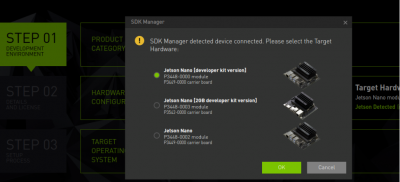
- 开发板类型选择Jetson Nano 选项
- 在JetPack选项中,选择最新的JetPack4.6系统即可,不勾选其他的SDK, 然后点击Continue
- 选择Jetson OS, 并将Jetson SDK Components的选项去掉。勾选最下方的第一个协议
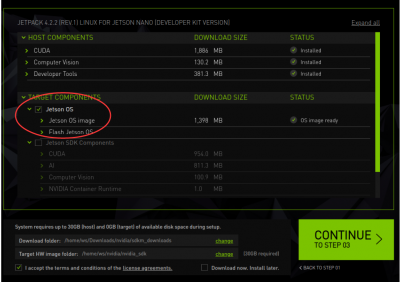
- 最后点击Continue 等待烧录完成即可。
- 从JetPack4.6.1版本开始,用SDK Manager烧系统的时候会弹出preconfig的窗口。
- 这里会默认选择开发板类型。 注意前面选择开发板类型的时候不要选择错误。
- 这里选择Manual Setup-Jetson Nano
- 这里可以选择runtime或者preconfig, 选择runtime的话,后续需要自己手动配置系统(用户名,密码,语言等), 选择preconfig,可以填入用户名和密码(可以自己定义),会在启动过程中自动配置nano
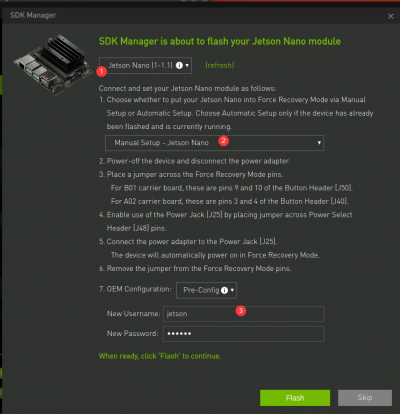
- 烧录完成之后,去掉底板的跳帽,接入显示器,重新上电,按照提示进行开机配置(如果是设置的pre-config, 上电后直接进入系统)。
摄像头
查看接入的第一个摄像头画面:
nvgstcapture-1.0
查看接入的第二个摄像头画面:
nvgstcapture-1.0 --sensor-id=1
默认摄像头型号是IMX219如果需要更改其他型号的摄像头执行
sudo /opt/nvidia/jetson-io/jetson-io.py
选择Configure Jetson Nano CSI Connector -->> Configure for compatible hardware
选择对应的摄像头型号
| Camera IMX219 Dual |
| Je Camera IMX477 Dual or: |
| Camera IMX477-A and IMX219-B |
| ConfigurCamera IMX219 Dualardware |
选择之后 Save pin changes -->> Save and reboot to reconfigure pins
等待重启即可
FAN
风扇转速调节,注意需要4线才可以调试风扇
sudo sh -c 'echo 255 > /sys/devices/pwm-fan/target_pwm' #其中255 是最大转速,0是停止,修改值即可修改转速 cat /sys/class/thermal/thermal_zone0/temp #获取CPU温度,可以通过程序智能控制风扇 #系统自带温控系统,不必要情况可以不需要手动控制
WIFI
模块不带WIFI功能,需要额外连接WIFI模组
连接至底部的M.2 E KEY 座子上面即可





